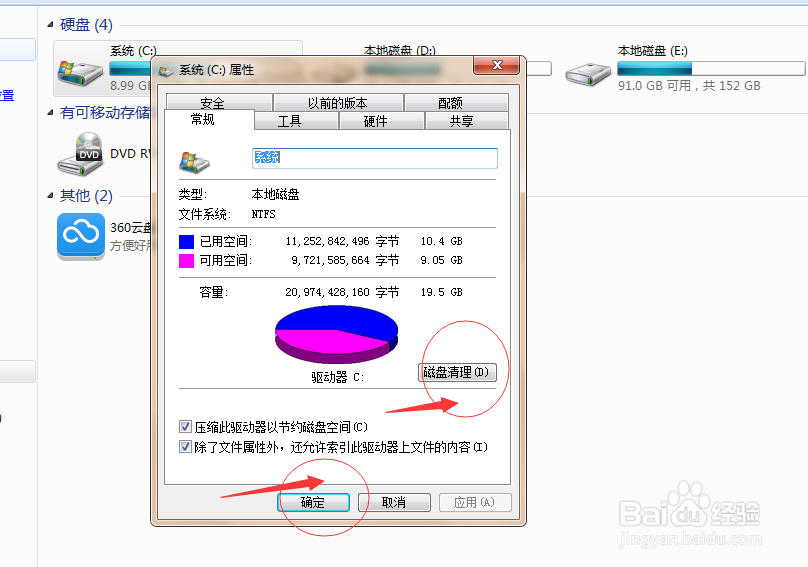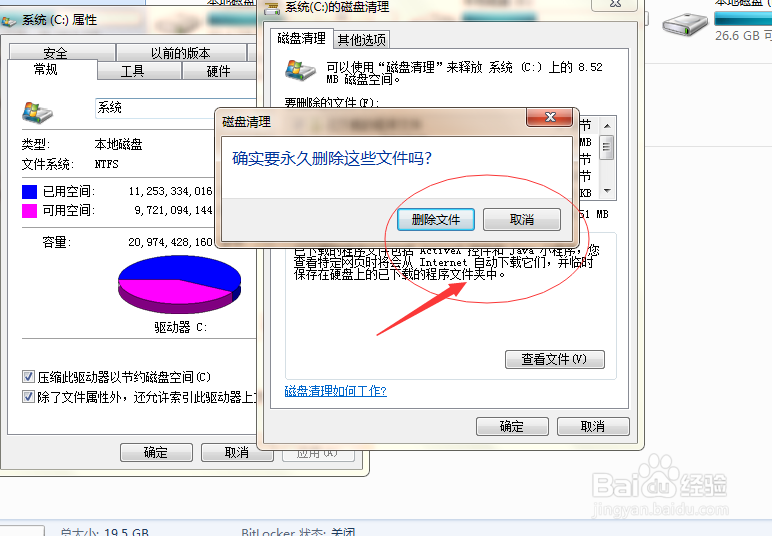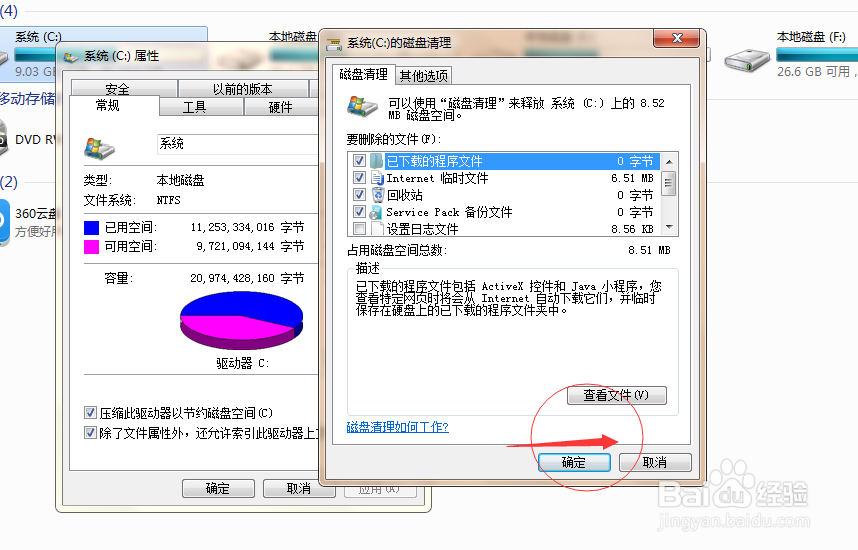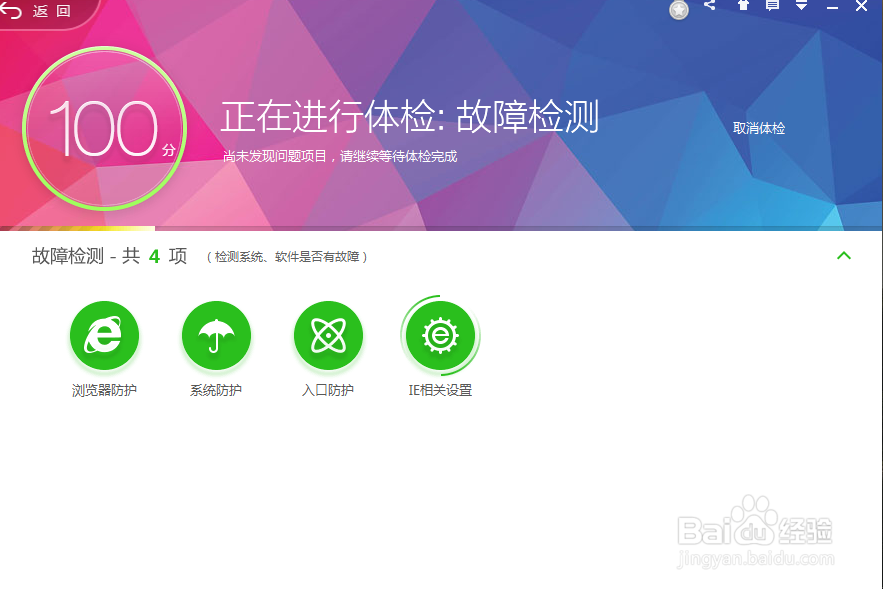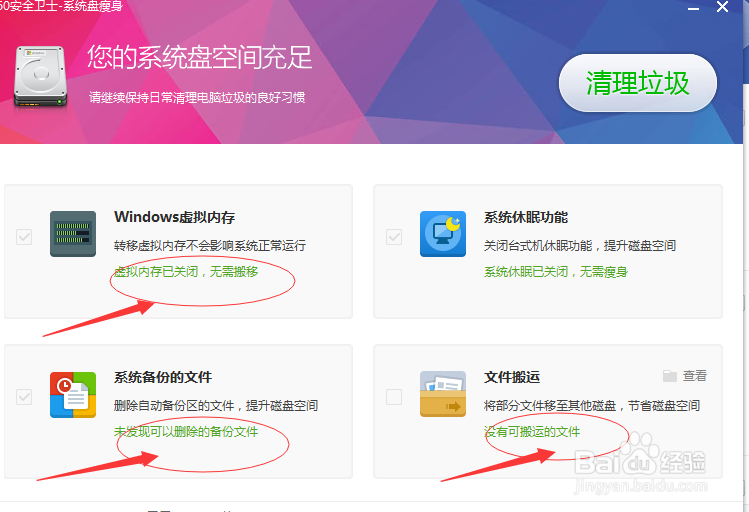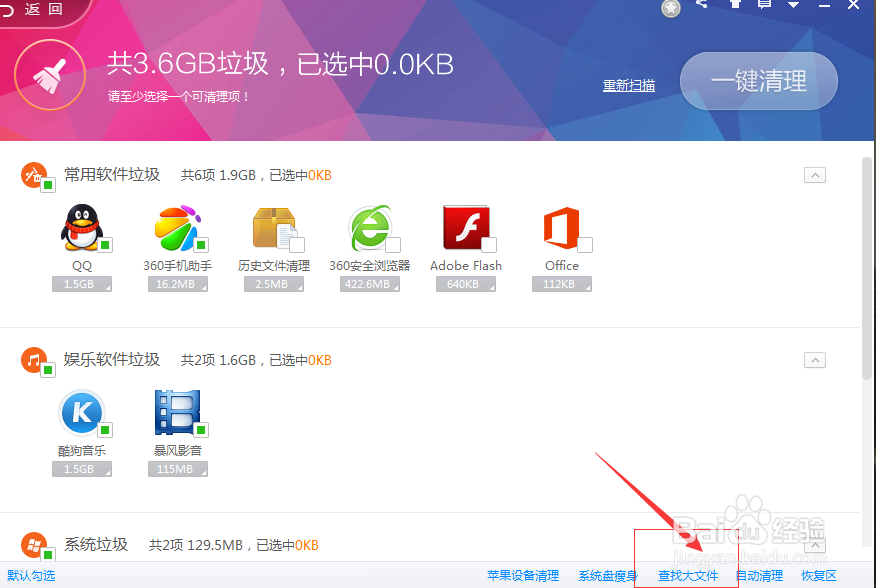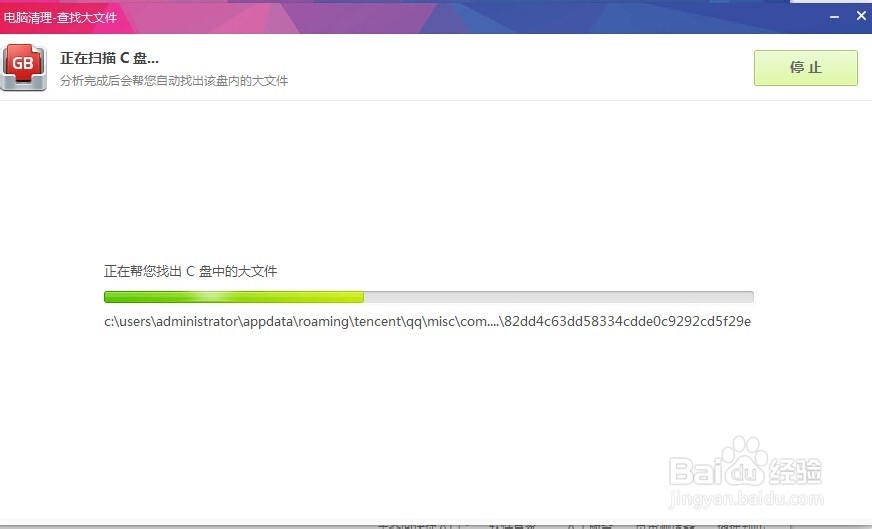电脑c盘快满了怎么办 如何清理c盘垃圾
我们长时间使用电脑,如果没有定期对系统盘进行垃圾清理的话,那么在c盘就会产生各种各样的垃圾,这时候就会占用c盘很多内存。那么我们就需要对它进行清理了。下面,天使微笑就教你几招简单清理c盘垃圾的方法!
工具/原料
电脑c盘快满了怎么办
如何清理c盘垃圾
利用系统c盘进行磁盘清理
1、打开系统c盘,点击属性,可以看到上面有一个磁盘清理,只要点击这个,然后确定就可以了。
2、确定以后系统会花一点时间进行扫描,这时你只需要耐心等待就ok了。
3、成功以后系统会提示你要删除的文件,而我们只需要对上面的文件,勾选一下点击确定就可以把这些文件删除了。
利用360安全卫士清理系统c盘
1、除了利用系统磁盘清理的办法,我们还可以使用我们经常用的360安全卫士,其实也是可以帮我们清理系统c盘的
2、打开手360安全卫士,进入电脑清理,首先对我们电脑进行垃圾处理
3、清理完了以后,可以看到清理软件在底下有一个系统瘦身,点击进去即可
4、进入系统瘦身以后,你可以看到上面有很多选项,可以对电脑进行虚拟内存的分配,删除系统文件,还可以进行文件搬运因为我的已经是经过处理的,你们只需要根据自己的需要进行筛选就可以了
利用360安全卫士查找大文件
1、除此之外,我们还可以看到,360的下面有一个查找大文件,点击进去就可以
2、进入以后,因为我们只需要对c盘进行处理就可以了然后点击,桌面文档,还有系统c盘然后进行大文件清理,把这个文件删除就ok了
3、以上,操作完成以后,大家可以进入系统c盘查看一下!相信经过上面的处理,系统c盘应该有很多空间可以腾出了!
声明:本网站引用、摘录或转载内容仅供网站访问者交流或参考,不代表本站立场,如存在版权或非法内容,请联系站长删除,联系邮箱:site.kefu@qq.com。
阅读量:68
阅读量:93
阅读量:34
阅读量:24
阅读量:28